Ja, Sie k?nnen Webseiten in Chrome direkt von VSCODE debuggen. Sie müssen den Debugger für die Chrome -Erweiterung installieren und Start.json konfigurieren. 1. Installieren Sie die Erweiterung "Debugger for Chrome" in VSCODE; 2. Stellen Sie sicher, dass das Projekt Quellkarten generiert (z. B. WebPack -Sets DevTool und Typscript Ens Sourcemap). 3. Erstellen Sie eine Konfigurationsdatei für start.json in VSCODE und geben Sie Chrome -Startparameter wie URL und Webroot an. 4. Führen Sie die Konfiguration nach dem Start des lokalen Entwicklungsservers über das Run- und Debug -Panel aus. Chrome ?ffnet sich und schl?gt den in VSCODE festgelegten Haltepunkt, um den vollst?ndigen Debugging -Prozess zu erreichen.
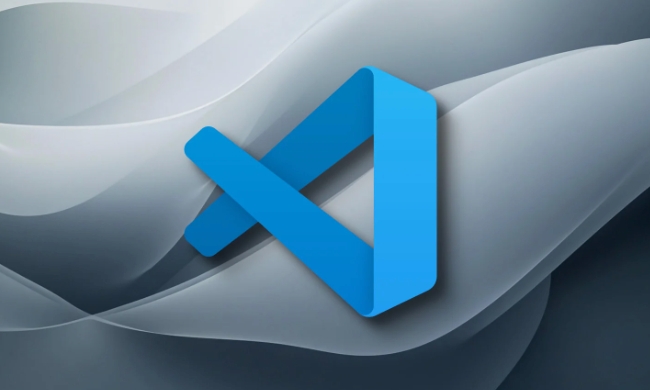
Das Debuggen einer Webseite in Chrome direkt von VSCODE ist mit dem Debugger für die Chrome -Erweiterung und die richtige Startkonfiguration m?glich. Mit diesem Setup k?nnen Sie Breakpoints in Ihrem JavaScript/TypeScript -Code in VSCODE festlegen, und lassen Sie sie klicken, wenn der Code in Chrome ausgeführt wird - alles ohne Ihren Editor zu verlassen.
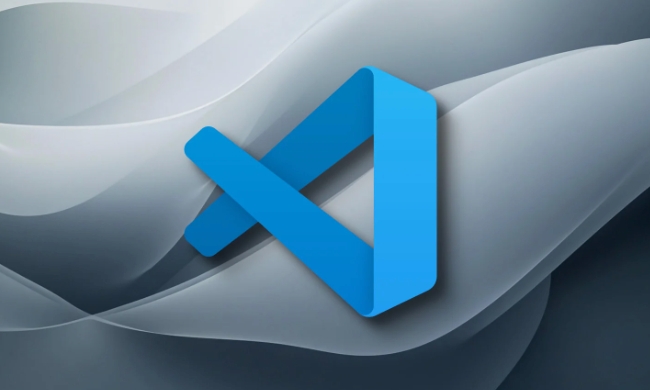
Hier erfahren Sie, wie Sie es einrichten:
1. Installieren Sie die erforderliche Erweiterung
Installieren Sie zun?chst die Erweiterung "Debugger for Chrome" in VSCODE:

- ?ffnen Sie VSCODE.
- Gehen Sie zur Erweiterungsansicht (
Ctrl Shift XoderCmd Shift Xauf dem Mac). - Suchen Sie nach "Debugger für Chrome" (von Microsoft).
- Installieren Sie es.
HINWEIS: Diese Erweiterung startet Chrome oder wird an eine vorhandene Instanz angeschlossen und erm?glicht das Debuggen von VSCODE.
2. Aktivieren Sie Quellkarten in Ihrem Projekt
Damit das Debugging ordnungsgem?? funktioniert (insbesondere mit Frameworks, TypeScript oder übersetzten Code), ben?tigen Sie Quellkarten , damit die Haltepunkte in Ihren ursprünglichen Quelldateien korrekt in den im Browser ausgeführten Code geordnet sind.
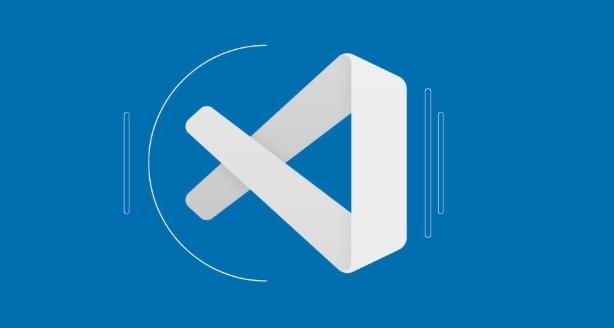
Stellen Sie sicher, dass Ihr Build -Tool (Webpack, vite usw.) Quellkarten generiert:
- Webpack : Setzen Sie
devtool: 'source-map'oder'eval-source-map'inwebpack.config.js. - VITE : Quellkarten sind standardm??ig im Dev -Modus aktiviert.
- TypeScript : Stellen Sie in
tsconfig.jsonsicher:{ "Compileroptions": {{ "Sourcemap": Richtig, "Outdir": "./Dist" } }
3. Konfigurieren Sie launch.json in VSCODE
Erstellen Sie eine Debug -Konfiguration, mit der VSCODE angekündigt wird, wie Chrome- und Kartendateien starten.
- Gehen Sie in VSCODE zum Lauf- und Debug -Blick (
Ctrl Shift D). - Klicken Sie auf "Erstellen Sie eine Datei sterp.json", wenn Sie keine haben.
- W?hlen Sie "Chrom" als Umwelt.
- Ersetzen Sie den Inhalt durch eine funktionierende Konfiguration. Hier ist ein h?ufiges Beispiel:
{
"Version": "0.2.0",
"Konfigurationen": [
{
"Name": "Starten Sie Chrome gegen Localhost",
"Typ": "Chrome",
"Anfrage": "Start",
"URL": "http: // localhost: 3000",
"Webroot": "$ {WorkspaceFolder}", "
"Sourcemappathoverrides": {
"Webpack: ///./.*": "$ {webroot}/*",
"Webpack: ///*": "*",
"Webpack: /// src/*": "$ {webroot}/src/*"
}
}
]
}Schlüsseloptionen erkl?rt:
-
"url": Die Adresse Ihres laufenden Dev -Servers (z.http://localhost:3000). -
"webRoot": ordnet die Quelldateien in Chrome in Ihren lokalen Projektordner ab. -
"sourceMapPathOverrides": Hilft VSCODE dabei, Ihre ursprünglichen Quelldateien bei der Verwendung von Bundler wie WebPack zu finden.
?? Stellen Sie sicher, dass Ihr Dev -Server (z. B.
npm start,vite,webpack serve) bereits ausgeführt wird, bevor Sie die Debug -Sitzung starten.
4. Starten Sie das Debuggen
- Starten Sie Ihren Entwicklungsserver (z. B.
npm run start). - In VSCODE gehen Sie zum Run and Debug -Panel.
- W?hlen Sie die Konfiguration "Chrome gegen Localhost" aus.
- Klicken Sie auf Ausführen (F5).
Chrome ?ffnet (oder wiederverwendet eine Instanz, je nach Einstellungen), und Ihre App wird geladen.
Jetzt:
- Stellen Sie die Haltepunkte in Ihren
.js,.tsoder.tsx-Dateien in VSCODE fest. - Wenn der Code in Chrome ausgeführt wird, wird die Ausführung an diesen Haltepunkten pausieren.
- Sie k?nnen Variablen inspizieren, Stapel aufrufen und Code durchführen - alles in VSCODE.
Tipps und Fehlerbehebung
Haltepunkte nicht schlagen?
- Double-Check-Quellkarte Generierung.
- überprüfen Sie die Dateipfade in
sourceMapPathOverrides. - Versuchen Sie
"trace": trueinlaunch.jsonzu verwenden, um Mapping -Protokolle anzuzeigen.
Verwenden Sie
"request": "attach", um eine Verbindung zu einem bereits ge?ffneten Chrome herzustellen- Starten Sie Chrome mit fertigem Debugging -Debugging:
Chrom-Remote-Debugging-Port = 9222
- Verwenden Sie diese
launch.json-Konfiguration:{ "Name": "An Chrom anh?ngen", "Typ": "Chrome", "Anfrage": "Anhang", "Port": 9222, "Webroot": "$ {WorkspaceFolder}" }
- Starten Sie Chrome mit fertigem Debugging -Debugging:
Funktioniert am besten mit einfachen Einstellungen oder erstellen Sie React App, vite, Winkel -CLI . Komplexe Bundler -Konfigurationen müssen m?glicherweise benutzerdefinierte Pfadüberschreibungen ben?tigen.
Grunds?tzlich ist es eine Kombination aus der richtigen Erweiterung, Quellkarten und einem soliden launch.json . Nach der Einrichtung fühlt sich der Frontend -Code von VSCODE nahtlos an.
Das obige ist der detaillierte Inhalt vonSo debuggen Sie eine Webseite in Chrome von VSCODE aus. Für weitere Informationen folgen Sie bitte anderen verwandten Artikeln auf der PHP chinesischen Website!

Hei?e KI -Werkzeuge

Undress AI Tool
Ausziehbilder kostenlos

Undresser.AI Undress
KI-gestützte App zum Erstellen realistischer Aktfotos

AI Clothes Remover
Online-KI-Tool zum Entfernen von Kleidung aus Fotos.

Clothoff.io
KI-Kleiderentferner

Video Face Swap
Tauschen Sie Gesichter in jedem Video mühelos mit unserem v?llig kostenlosen KI-Gesichtstausch-Tool aus!

Hei?er Artikel

Hei?e Werkzeuge

Notepad++7.3.1
Einfach zu bedienender und kostenloser Code-Editor

SublimeText3 chinesische Version
Chinesische Version, sehr einfach zu bedienen

Senden Sie Studio 13.0.1
Leistungsstarke integrierte PHP-Entwicklungsumgebung

Dreamweaver CS6
Visuelle Webentwicklungstools

SublimeText3 Mac-Version
Codebearbeitungssoftware auf Gottesniveau (SublimeText3)

Hei?e Themen
 1597
1597
 29
29
 1487
1487
 72
72
 Wie ?ndere ich das Standardterminal in VSCODE -Einstellungen?
Jul 05, 2025 am 12:35 AM
Wie ?ndere ich das Standardterminal in VSCODE -Einstellungen?
Jul 05, 2025 am 12:35 AM
Es gibt drei M?glichkeiten, das Standardterminal in VSCODE zu ?ndern: Einstellung über eine grafische Schnittstelle, Bearbeitungseinstellungen.JSON -Datei und tempor?re Schalten. ?ffnen Sie zun?chst die Einstellungsschnittstelle und suchen Sie nach "TerminalInIntegratedshell" und w?hlen Sie den Terminalpfad des entsprechenden Systems aus. Zweitens k?nnen erweiterte Benutzer Einstellungen.json bearbeiten, um "Terminal.integrated.shell.Windows" oder "Terminal.integrated.Shell.OSX" -Felder hinzuzufügen und dem Pfad richtig zu entkommen. Schlie?lich k?nnen Sie "Terminal: Selectd über das Befehlsfeld eingeben
 Wie l?ste ich Fehler 'Befehl nicht gefunden' in der VS -Code -Terminal?
Jul 04, 2025 am 12:50 AM
Wie l?ste ich Fehler 'Befehl nicht gefunden' in der VS -Code -Terminal?
Jul 04, 2025 am 12:50 AM
1. Best?tigen Sie, ob der Befehl installiert ist 2.. überprüfen Sie den Anschlussschalen -Typ 3. Aktualisieren Sie die Pfadumgebungsvariable 4. Starten Sie VSCODE oder Terminal neu. Wenn Sie einen Befehl in das VSCODE -Terminal eingeben, sollten Sie zun?chst überprüfen, ob der Befehl korrekt installiert wurde und über andere Terminals des Systems überprüft werden kann. Best?tigen Sie den von VSCODE verwendeten Shell -Typ und überprüfen Sie seine Konfigurationsdatei. Stellen Sie dann sicher, dass der Pfad, in dem sich der Befehl befindet, zur Pfadumgebungsvariable hinzugefügt wurde, und die Konfiguration bei Bedarf manuell hinzuzufügen und neu zu laden. Schlie?lich schlie?en und er?ffnen Sie das Terminal oder starten Sie die VSCODE neu, um die ?nderungen in Kraft zu setzen.
 Wie verwende ich die Synchronisierungsfunktion von VS Code?
Jul 03, 2025 am 12:43 AM
Wie verwende ich die Synchronisierungsfunktion von VS Code?
Jul 03, 2025 am 12:43 AM
TosyncvScodesettingsacrossDevices, signiN -withagithubormicrosoftAccount, anpasste whatgetSynced, und ManualtriggersyncWhenneed.First, OpenVSCodeAnDIGNINVIATHEPLECIMICONORCOMNORTPALETETSETSETSETSETTIGAISNECTIGISETIC:
 Reparieren 'zeitlich abgestimmt auf den Anhang des Debuggers' in VSCODE
Jul 08, 2025 am 01:26 AM
Reparieren 'zeitlich abgestimmt auf den Anhang des Debuggers' in VSCODE
Jul 08, 2025 am 01:26 AM
Wenn das Problem "TimedoutwaitingForTheDeBuggerToattach" auftritt, liegt dies normalerweise daran, dass die Verbindung im Debugging -Prozess nicht korrekt hergestellt wird. 1. überprüfen Sie, ob die Konfiguration der Start.json korrekt ist, sicher, dass der Anforderungsart startet oder angewendet wird und kein Rechtschreibfehler vorliegt. 2. Best?tigen Sie, ob der Debugger darauf wartet, dass der Debugger eine Verbindung herstellt, und fügen Sie Debugpy hinzu.wait_for_attach () und andere Mechanismen; 3.. überprüfen Sie, ob der Hafen besetzt oder Firewall eingeschr?nkt ist, und ersetzen Sie den Hafen oder schlie?en Sie das besetzte Verfahren gegebenenfalls. 4. Best?tigen Sie, dass die Port Mapping- und Zugriffsberechtigungen in einer Remote- oder Containerumgebung korrekt konfiguriert sind. 5. Aktualisieren Sie VSCODE-, Plug-in- und Debugg-Bibliotheksversionen, um das Potenzial zu l?sen
 So setzen Sie Umgebungsvariablen für das Terminal in VS -Code -Einstellungen unter Linux?
Jul 06, 2025 am 12:23 AM
So setzen Sie Umgebungsvariablen für das Terminal in VS -Code -Einstellungen unter Linux?
Jul 06, 2025 am 12:23 AM
Es gibt zwei M?glichkeiten, Umgebungsvariablen für VSCODE -Terminals unter Linux festzulegen: Eine ist die Verwendung des terminal.integration.Env.Linux -Konfigurationselements, um Variablen zu definieren, die nur von VSCODE verwendet werden. Das andere besteht darin, die Shell -Konfigurationsdatei so zu ?ndern, dass sie global wirksam werden. 1. In VSCODE fügen Sie Variablen wie "my_var" hinzu: "my_value", indem Sie das Feld terminal.integrated.env.linux festlegen. Diese Methode wirkt sich nur auf die VSCODE -Klemme aus. 2. ?ndern Sie Shell -Konfigurationsdateien wie ~/.bashrc oder ~/.zshrc und fügen Sie Exportmy hinzu
 Was sind VS -Code -Arbeitsbereiche und wie werden sie verwendet?
Jul 10, 2025 pm 12:33 PM
Was sind VS -Code -Arbeitsbereiche und wie werden sie verwendet?
Jul 10, 2025 pm 12:33 PM
Der VSCODE-Arbeitsbereich ist eine .code-Arbeitsspace-Datei, die projektspezifische Konfigurationen speichert. 1. Es unterstützt Multi-Root-Verzeichnis, Debug-Konfiguration, Abkürzungsschlüsseleinstellungen und Erweiterungsempfehlungen und eignet sich für die Verwaltung verschiedener Anforderungen mehrerer Projekte. 2. Die Hauptszenarien umfassen Multi-Project-Zusammenarbeit, ma?geschneiderte Entwicklungsumgebung und Team-Sharing-Konfiguration. 3. Die Erstellungsmethode besteht darin, die Konfiguration über die Menüdatei> SaveWorkSpaceas zu speichern .... 4. Notizen enthalten die Unterscheidung zwischen .code-WorkSpace und .vScode/Settings.json unter Verwendung von relativen Pfaden und vermeiden Sie das Speichern sensibler Informationen.
 So setzen Sie Umgebungsvariablen zum Debuggen in VSCODE -Einstellungen?
Jul 10, 2025 pm 01:14 PM
So setzen Sie Umgebungsvariablen zum Debuggen in VSCODE -Einstellungen?
Jul 10, 2025 pm 01:14 PM
Um die Debug -Umgebungsvariablen in VSCODE festzulegen, müssen Sie die Konfiguration der "Umgebung" in der Datei sterverend.json verwenden. Die spezifischen Schritte sind wie folgt: 1. Hinzufügen von "Umgebung" -Array zur Debugging-Konfiguration von Start.json und Definieren von Variablen in Schlüsselwertpaaren wie API_endpoint und Debug_Mode; 2. Sie k?nnen Variablen durch .Env -Dateien laden, um die Managementeffizienz zu verbessern und EnvFile zu verwenden, um Dateipfade in Start.json anzugeben. 3. Wenn Sie die System- oder Terminalvariablen überschreiben müssen, k?nnen Sie sie im Start direkt neu definieren. 4. Beachten Sie das
 Wo befindet sich die VSCODE Settings.json -Datei?
Jul 14, 2025 am 01:21 AM
Wo befindet sich die VSCODE Settings.json -Datei?
Jul 14, 2025 am 01:21 AM
Um auf die Datei "Einstellungen" zuzugreifen, k?nnen Sie sie direkt über das Befehlsfeld (Strg Shift P oder CMD Shift P) ?ffnen. Der Standardspeicherort der Datei variiert je nach Betriebssystem. Windows ist in %AppData %\ code \ user \ settings.json, macOS in $ home/bibliothek/Applicationsupport/code/user/setting.json, Linux ist in $ home/.config/code/user/befindet




